如何给Win10电脑的显示器设置显示最佳颜色
我们的win10系统电脑有自带的显示颜色校准功能,可以让我们更准确地显示颜色。今天就跟大家介绍一下如何给Win10电脑的显示器设置显示最佳颜色的具体操作步骤。
1. 打开电脑,在桌面空白处右键,,选择显示设置;
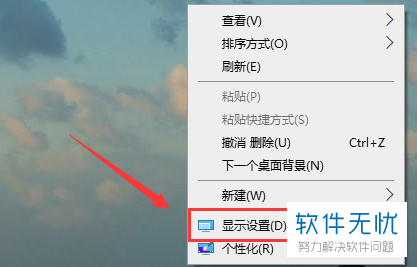
2. 打开页面中,如图,默认右侧第一个就是显示选项。

3. 然后在右侧选择高级显示设置;
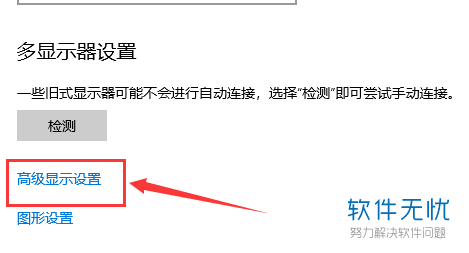
4. 在页面下方选择显示器1的显示适配器属性;
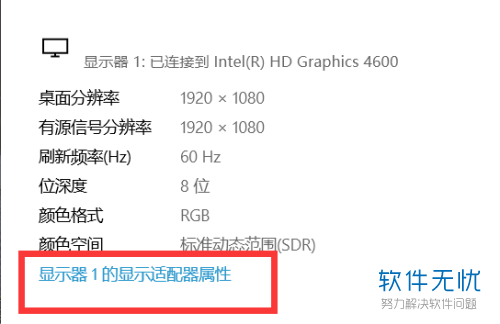
5. 然后在颜色管理窗口,单击页面中的颜色管理;
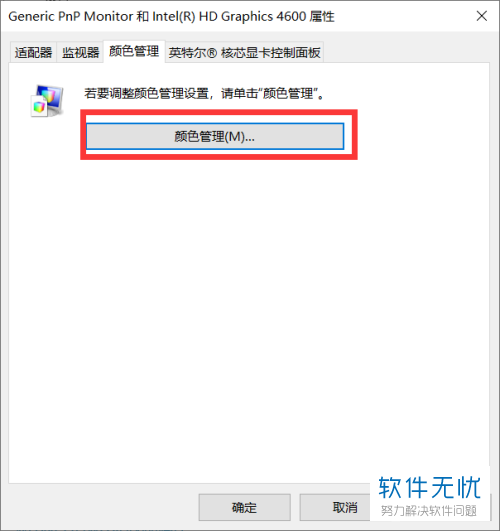
6. 如图进入颜色管理窗口,选择上方的高级选项,在下面选择校准显示器,对显示器进行校准;

7. 最后弹出以下提示:通过显示颜色校准,可以改善显示器上的颜色,以便更加准确地显示颜色。若要执行此操作,请将此窗口移动到要校准的显示器上,然后单击下一步。我们根据提示进行操作即可。
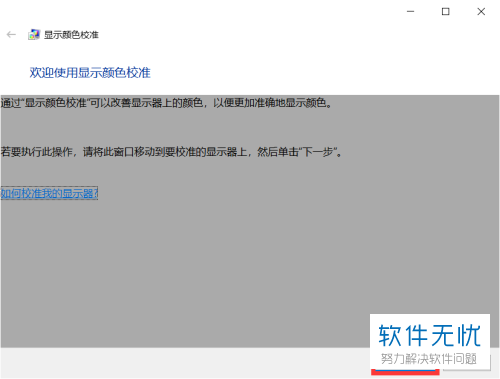
以上就是如何给Win10电脑的显示器设置显示最佳颜色的具体操作步骤。
分享:
相关推荐
- 【其他】 WPS文字扩展名 04-28
- 【其他】 WPS文字可以一次性删除所有批注内容吗 04-28
- 【其他】 WPS文字校对功能 04-28
- 【其他】 WPS文字间隔距离怎么设置 04-28
- 【其他】 WPS文字间距怎么调整一致 04-28
- 【其他】 WPS文字加框怎么设置 04-28
- 【其他】 WPS文字镜像反转怎么弄 04-28
- 【其他】 WPS文字格式刷怎么用 04-28
- 【其他】 哔哩哔哩漫画怎么更换个人装扮 04-28
- 【其他】 WPS文字滚动播放 04-28
本周热门
-
iphone序列号查询官方入口在哪里 2024/04/11
-
oppo云服务平台登录入口 2020/05/18
-
输入手机号一键查询快递入口网址大全 2024/04/11
-
mbti官网免费版2024入口 2024/04/11
-
outlook邮箱怎么改密码 2024/01/02
-
光信号灯不亮是怎么回事 2024/04/15
-
苹果官网序列号查询入口 2023/03/04
-
计算器上各个键的名称及功能介绍大全 2023/02/21
本月热门
-
iphone序列号查询官方入口在哪里 2024/04/11
-
输入手机号一键查询快递入口网址大全 2024/04/11
-
oppo云服务平台登录入口 2020/05/18
-
mbti官网免费版2024入口 2024/04/11
-
outlook邮箱怎么改密码 2024/01/02
-
苹果官网序列号查询入口 2023/03/04
-
光信号灯不亮是怎么回事 2024/04/15
-
fishbowl鱼缸测试网址 2024/04/15
-
计算器上各个键的名称及功能介绍大全 2023/02/21
-
正负号±怎么打 2024/01/08











